Kayıp veya Çalıntı Cihazlar İçin Ne Yapabiliriz?
Yazar(lar): Evren GÜRDALAR | Grafik(ler): Evren GÜRDALAR | 11 April 2025, Friday 11:04 | 2,705 görüntüleme
Kayıp veya çalıntı cihazlar, günlük yaşamın ayrılmaz bir parçası hâline gelen mobil teknolojilerin en önemli risklerinden biridir. Telefon, tablet veya dizüstü bilgisayar gibi değerli cihazları kaybetmek ya da çaldırmak maddi kayıplara yol açarken bununla birlikte kişisel verilerin tehlikeye girmesine de sebep olmaktadır. Bu yazıda, böyle bir durumda yapılması gerekenleri; cihazlarımızı nasıl koruyabileceğimizi, kaybolan ya da çalınan cihazları nasıl geri alabileceğimizi, verilerimizi nasıl kilitleyip silebileceğimizi adım adım inceleyeceğiz.
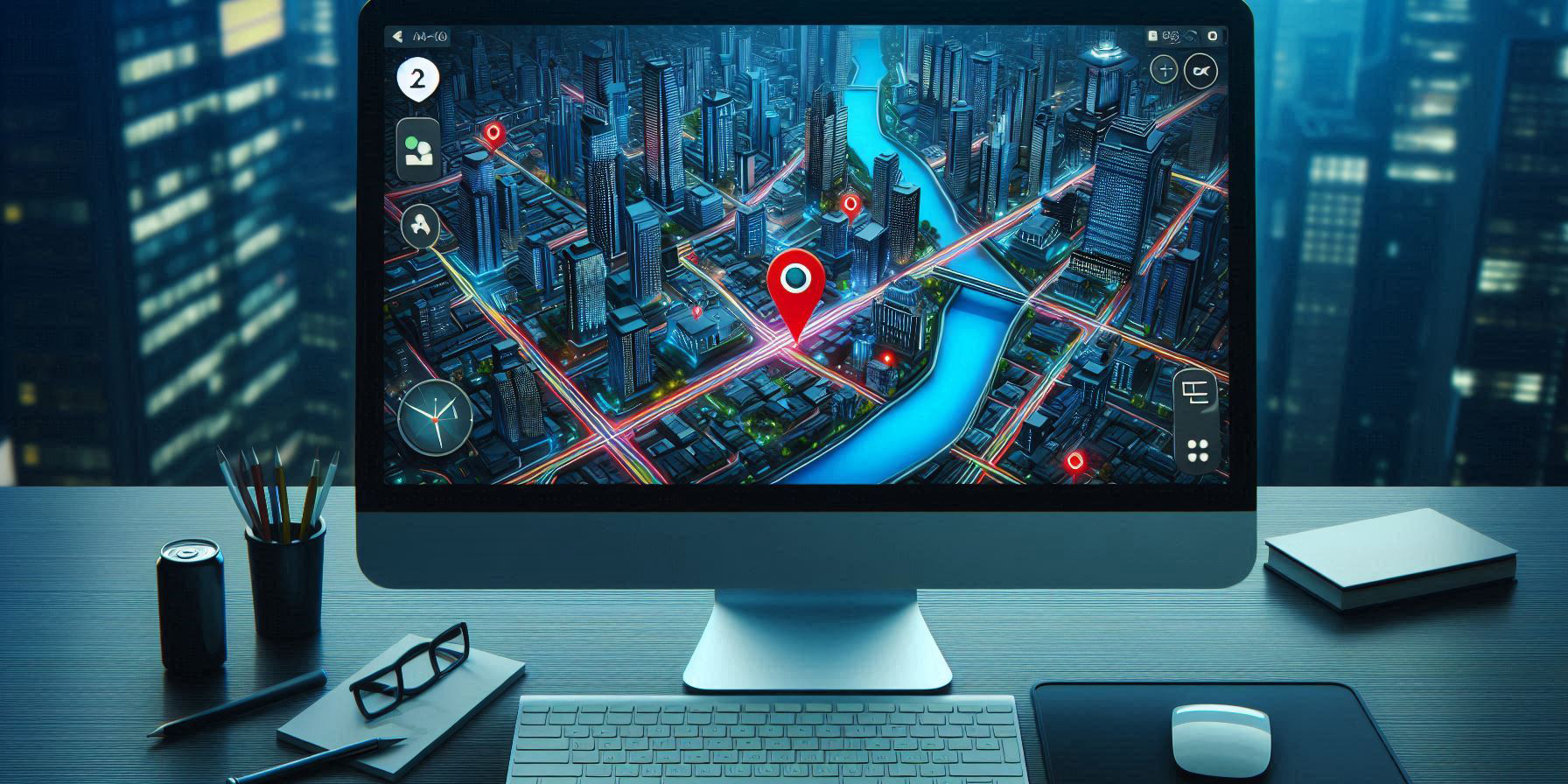
Öncelikle, çalınan ya da kaybolan cihaz ile ilgili olarak e-Devlet Kapısı üzerinden kayıp/çalıntı ihbar bildirimi yapabilirsiniz. İhbar başvurusu sadece üzerinize kayıtlı cep telefonu numaraları için yapılabilmektedir. İhbarınız onaylandığında kayıp/çalıntı telefonu kullanan kişiye cihazın çalıntı olduğuna ilişkin SMS gönderilecek ve ilgili telefon iletişime kapatılacaktır.
“Kayıp Çalıntı İhbarı” için:
➡️https://www.turkiye.gov.tr/btk-kayip-calinti-ihbar-bildirimi
Kayıp/çalıntı ihbarında bulunduğunuz cihazınızı bulduğunuzda, haberleşmeye açmak için yine e-Devlet üzerinden ihbar iptalini gerçekleştirebilirsiniz:
➡️https://www.turkiye.gov.tr/btk-kayip-calinti-ihbar-sorgulama-iptal
Çalınan, gasp edilen veya kaybedilen telefonlar ile ilgili emniyet güçlerine ve adli mercilere başvurabilirsiniz. Bununla birlikte, cihazınızı hiç sim kart takmadan çaldırmış/kaybetmişseniz, durumu anlatan ıslak imzalı dilekçe ekinde; cihaz faturası, nüfus cüzdanı fotokopisi, adli kolluk ya da savcılık başvuru tutanağı ile Bilgi Teknolojiler ve İletişim Kurumu'na, ıslak imzalı bir dilekçe ile başvurulması gerekmektedir. Bu konuda adli mercilere de (savcılık ve mahkemeler) başvuru yapılabilmektedir.
Kayıp/çalıntı ihbarının gerçekleşmesi için cihaza ait 15 haneli IMEI numarasının bilinmesi ve hattın yasal sahibi olan kişi tarafından ihbarda bulunulması gerekmektedir.
E-devlet kapısı üzerinden yapılan ihbarın sonucu yine e-devlet üzerinden, hem IMEI sorgulama hem de kayıp-çalıntı ihbar sorgulama/iptal alanından öğrenilebilmektedir.
➡️https://www.turkiye.gov.tr/imei-sorgulama
➡️https://www.turkiye.gov.tr/btk-kayip-calinti-ihbar-sorgulama-iptal
İhbarın onaylanması hususunda ayrıca BTK Tüketici İletişim Merkezi (ALO 120) aranarak bilgi alınabilmektedir.

Kayıp iPhone veya iPad ile İlgili Bildirimde Bulunma
Durumu yerel emniyet teşkilatına bildirebilirsiniz. Emniyet teşkilatı iPhone veya iPad'inizin seri numarasını isteyebilir. Aygıtınız yanınızda olmasa da bu numaraya erişebilirsiniz. Aygıtınızın seri numarasını nasıl bulacağınızı buradan öğrenebilirsiniz
iPhone, iPad, Mac, Apple Watch, AirPods veya Beats cihazları kaybolduysa ya da çalındıysa, Çalınan Aygıt Koruması'nı açmak için Apple Kimliğinizde iki faktörlü kimlik doğrulamayı kullanmanız ve iPhone'unuzda “Aygıt parolası, Face ID veya Touch ID ve Önemli Konumlar (Konum Servisleri)” özelliklerini ayarlamanız ya da etkinleştirmeniz gerekmektedir. Ayrıca, cihazınızda “Bul” özelliğini açmış olmanız gerekmektedir. Bul uygulamasının farklı cihazlarda nasıl ayarlanabileceğini öğrenmek için https://support.apple.com/tr-tr/guide/icloud/mmfc0f0c67/1.0/icloud/1.0 adresini ziyaret edebilirsiniz.
Çalınan Aygıt Koruması'nı Açma
Çalınan Aygıt Koruması'nı Açmak için aşağıdaki adımları izleyebilirsiniz:
- Ayarlar'a gidin, Face ID ve Parola'ya dokunun.
- Cihazınızın parolasını girin.
- Çalınan Aygıt Koruması'na dokunun, ardından Çalınan Aygıt Koruması özelliğini açın.
Cihazı Kilitleme
Cihazınızı kilitlemek için www.iCloud.com/find sayfasında Apple Kimliğiniz ve parolanızla giriş yaptıktan sonra Aygıtları Bul seçeneğine tıklayın.
iPhone veya iPad'inizi Kayıp olarak işaretlediğinizde aygıtınız Kayıp Modu'na girer. Aygıt bir parolayla kilitlenir, Apple Pay ile kullandığınız ödeme ve ulaşım kartları askıya alınır ve aygıtınızı bulan bir kişiye bir telefon numarası ve mesaj gösterilmesini sağlayabilirsiniz. Bununla birlikte ilgili cihazı uzaktan silebilirsiniz. Aygıtınız çevrimdışı ise uzaktan silme işlemi aygıt bir daha çevrimiçi olduğunda gerçekleşir. Aygıtı silinmeden önce bulursanız silme isteğini iptal edebilirsiniz.
iPhone veya iPad'inizi seçtiğinizde harita, aygıtın konumunu yakınlaştırır. Konumu kontrol ederek, kaybolma ihtimalini göz önüne alarak cihazınızı bulmaya çalışabilirsiniz. Bununla birlikte cihaz konumu uzak veya bilinmeyen bir konumda görünüyorsa, çalınması olasılığına karşı diğer adımları da uygulayabilirsiniz.
iCloud.com’da Aygıt Bul’u kullanma ile ilgili detaylı bilgi: https://support.apple.com/tr-tr/guide/icloud/mm6b1aa045/icloud
Kaybedilen Android Cihazı Bulma, Kilitleme veya Silme
Bir Android cihazı veya Wear OS kol saatini kaybederseniz uzaktan bulabilir, güvenliğini sağlayabilir ya da silebilirsiniz. Ayrıca Cihazımı Bul uygulamasını kullanarak arkadaşınızın kayıp cihazını bulmasına, güvenliğini sağlamasına veya silmesine de yardımcı olabilirsiniz.
Güvenliğini sağlamak veya silmek istediğiniz Android cihazın:
• Şarjı bitmemiş olmalıdır.
• Mobil veriye veya kablosuz ağa bağlı olması gerekir.
• Bir Google Hesabı'nda oturumu açık olmalıdır.
• Cihazımı Bul özelliği açık olmalıdır.
• Google Play'de görünür olması gerekmektedir.
2 Adımlı Doğrulama ve Yedek Kod Oluşturma
Kaybettiğiniz birincil Android cihazınızı uzaktan kilitlemek veya silmek isterseniz 2 Adımlı Doğrulama'yı etkinleştirmeniz gerekmektedir. Birincil Android cihazınız, 2 Adımlı Doğrulama yönteminiz olabileceğinden (ör. doğrulama kodu bu cihaza gönderiliyor olabilir) yedek bir koda sahip olmanız önemlidir. Yedek kodunuz veya fiziksel güvenlik anahtarınız yoksa yeni bir SIM sipariş etmek için mobil servis sağlayıcınızla iletişime geçmeniz gerekebilmektedir.
Yedek kodları almak için:
- Google Hesabınıza gidin.
- Güvenlik'e dokunun.
- "Google'da oturum açma" bölümünün altında 2 Adımlı Doğrulama'ya dokunun.
- Yedek kodlar'a dokunun.
Cihazımı Bul Uygulamasını Kullanma
- Başka bir Android telefon veya tablette Cihazımı Bul uygulamasını açın.
• Uygulama yüklü değilse: Google Play'den indirin.
• Android cihazınız yanınızda değilse: Tarayıcıda Cihazımı Bul'a gidin. - Oturum açın.
• Kendi cihazınız kaybolduysa: “[Adınız] olarak devam et”e dokunun.
• Bir arkadaşınıza yardım ediyorsanız: “Misafir olarak oturum aç”a dokunun ve arkadaşınızın oturum açmasına izin verin. - Listelenen cihazlardan bulmak istediğiniz cihazı seçin. Kaybolan cihaza bir bildirim gönderilir.
• Family Link ile bir Google Hesabı'nı yönetiyorsanız, çocuğunuzun cihazları otomatik olarak Cihazımı Bul'un Aile cihazları sekmesinde görünmektedir. - Bulmak istediğiniz Android cihazın kilit ekranı PIN'ini girmeniz istenebilir. Bu özellik, Android 9 veya sonraki sürümler için geçerlidir. Bulmak istediğiniz cihaz PIN kullanmıyorsa veya Android 8 ya da daha eski bir sürümü çalıştırıyorsa Google şifrenizi girmeniz istenebilmektedir.
- Haritada cihazın konumuyla ilgili bilgiler gösterilir.
• Kayıp bir cihaza gitmek için Yol tarifi al'a dokunun.
• Cihaz 10 metrelik bir alan içindeyse cihazınıza yaklaştıkça içi dolan bir şekil gösterilir: Yakında bul'a dokunun. Güncellemenin tamamlanması birkaç saniye sürebilmektedir.
• Cihazınızın mevcut konumu bulunamazsa bilinen son konumu (varsa) gösterilebilmektedir. - Yapmak istediğiniz işlemi seçin:
• Ses çal: Telefonunuz sessizde veya titreşimde olsa bile zilini 5 dakika boyunca en yüksek ses seviyesinde çaldırır.
• Ses çalmak için kablosuz kulaklığın açık, kulaklıkların da kılıfın dışında olması gerekir.
• Cihaz güvenliğini sağla: Cihazınızı PIN'inizle veya şifrenizle kilitler. Kilidiniz yoksa ayarlayabilirsiniz. Cihazı bulan kişinin cihazınızı size getirmesine yardımcı olmak için kilit ekranına bir mesaj veya telefon numarası ekleyebilirsiniz.
• Bulamadığınız cihazı silmek için: Cihazınızı silme, sıfırlama veya kaldırma adımlarını uygulayabilirsiniz.
Kaybolan Cihazın IMEI Numarasını Öğrenme
Google Pixel Tablet gibi bazı cihazların IMEI numarası yoktur.
Cihazımı Bul uygulamasını kullanarak cihazınızın IMEI numarasını bulmak için:
- Cihazımı Bul uygulamasını açın.
- Bulmak istediğiniz cihazı seçin.
- Ayarlar (dişli) simgesine dokunun.
Web tarayıcısını kullanarak cihazınızın IMEI numarasını bulmak için: - android.com/find adresine gidin.
- Cihazın yanındaki info simgesine dokunun.
Detaylı bilgi için tıklayınız.

Zamanın belirleyici olduğu bu süreçte, gerekli tüm işlemlerin en kısa sürede tamamlanması gerektiği unutulmamalıdır.
İLGİNİZİ ÇEKEBİLECEK KONULAR
keyboard_arrow_right TELEFONUNUZ MU DAHA AKILLI YOKSA SİZ Mİ? keyboard_arrow_right TEKNOLOJİ BİZİ HASTA EDİYOR -1 keyboard_arrow_right EKRANLARIN KARANLIK YÜZÜ:ÇİZGİ FİLMLER ve DİJİTAL DÜNYA keyboard_arrow_right Hacivat ve Karagöz: Karagöz'ün Telefonu keyboard_arrow_right Android ve iOS Akıllı Telefonlarda Uygulama İzinlerini Kontrol EtmeBugün en çok okunanlar
- Dezenformasyonun Yayılma Yolları ve Önlenmesi
- DİJİTAL MEDYA, PLATFORMLAR VE ÇOCUK
- Büyük Veri ve Hukuk
- Kayıp veya Çalıntı Cihazlar İçin Ne Yapabiliriz?
- DİJİTALLEŞEN DÜNYADA EKRAN SÜRESİ YÖNETİMİ






Yorumlar